华为p50pro参数配置
时间:2022-01-22
作为office家族中成员word,功能强大。其中复选框如何设置,以及如何设置其中的样式,如何设置对勾复选框
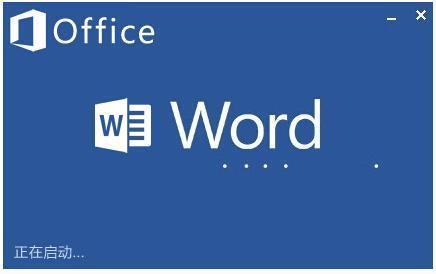
材料/工具
word电脑
方法
打开word,点击导航栏的“文件”
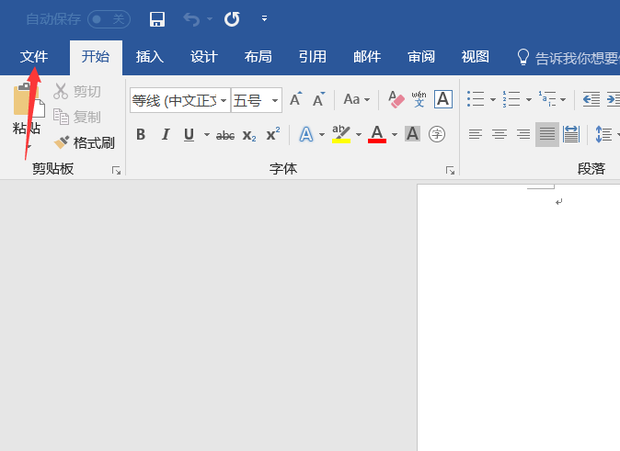
在弹出左侧的导航栏后,选择“选项”
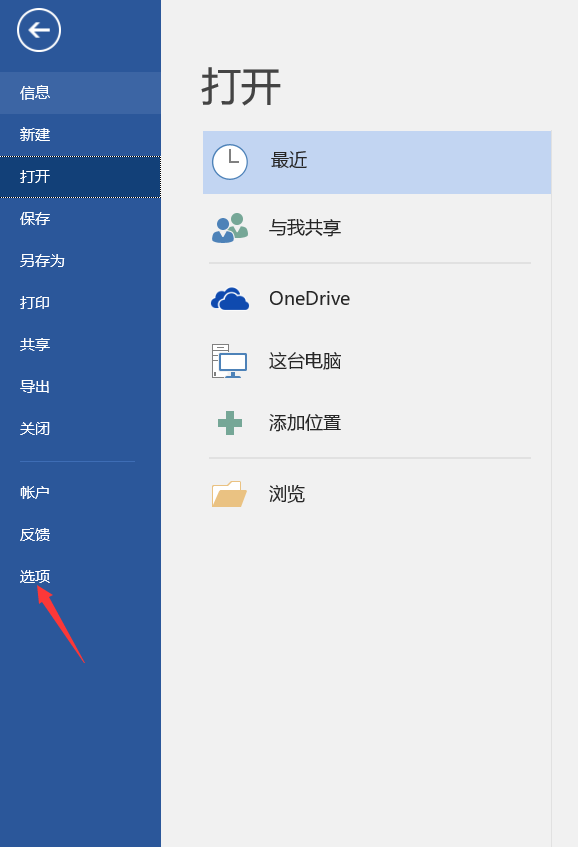
在弹出选项框后,选择左边的“自定义功能区”,然后在有右边的框中,勾选“开发工具”,然后确定
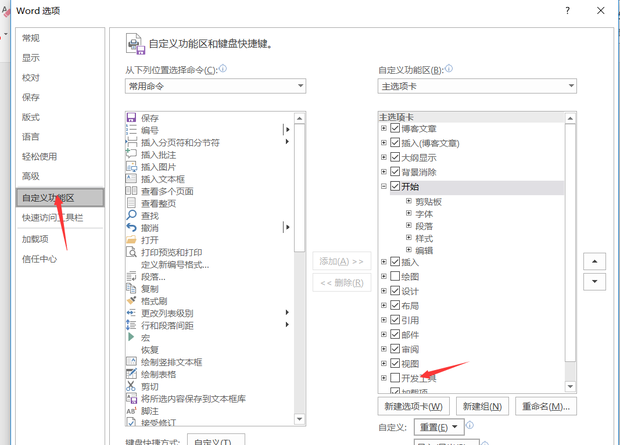
这时看到你的导航栏上出现“开发工具”,选择“开发工具”,在“控件”,选择“带框的√”,这时就完成了复选框,不过大多数人对复选框的内弄不太满意。下面介绍改复选框的图案。
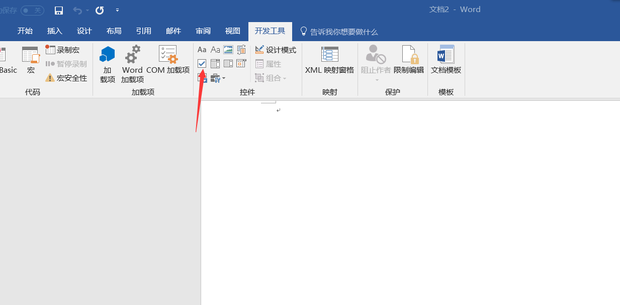
点击“控件”中的“属性”
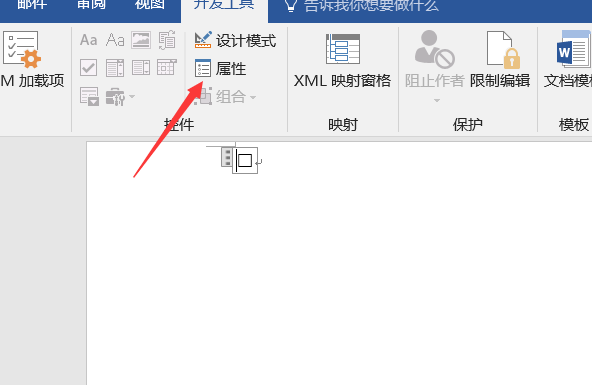
选择“复选框属性”--“选中标记”--“更改”,点击确定
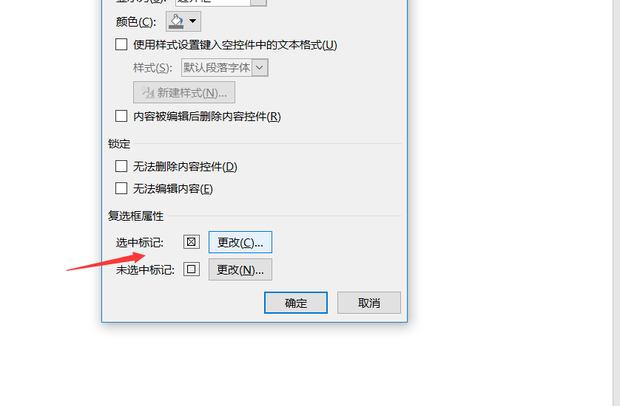
选择自己想要的图案,如果想要变成√的话,在“字体”中选“Wingdings2”,这时你就看见了√的图案,选择并点击确定
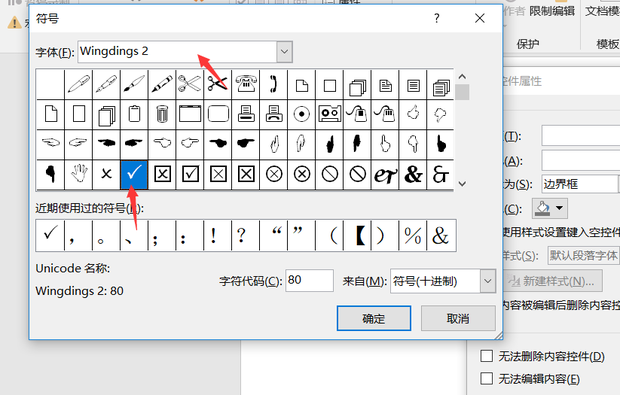
这时就差不多完成对勾的复选框的操作
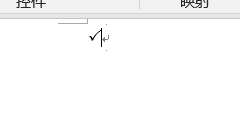
声明:本网页内容旨在传播知识,若有侵权等问题请及时与本网联系,我们将在第一时间删除处理。